教你win7系统ie保护模式禁用怎么解除
win7系统IE浏览器有保护模式,用户开启保护模式可保障我们安全浏览网页,但很多用户的ie下方总是显示“internet|保护模式:禁用”的问题,为此,下面小编教你win7系统ie保护模式禁用怎么解除吧。
有很多使用win7系统ie浏览器的用户发现,ie下方总是显示“internet|保护模式:禁用”,有很多用户尝试开启保护发现即使在设置中勾选了保护模式,下方依然显示禁用,如何启用保护模式呢?就此问题,就让小编教你win7系统ie保护模式禁用怎么解除吧。

win7系统ie保护模式禁用怎么解除:
1、进入ie浏览器后点击右上角“工具”打开菜单,选择“Internet选项”;
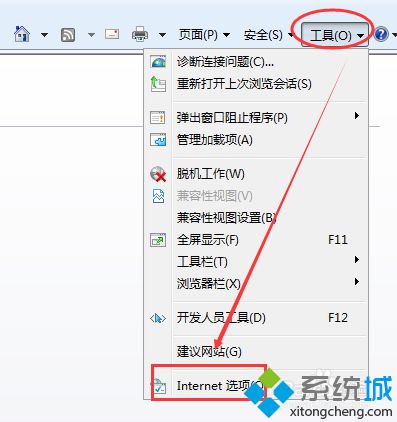
2、在internet选项中,切换到“安全”选项卡,把安全级别拉至最低,勾选“启用保护模式”,点击确定,然后重新启动ie;#f#
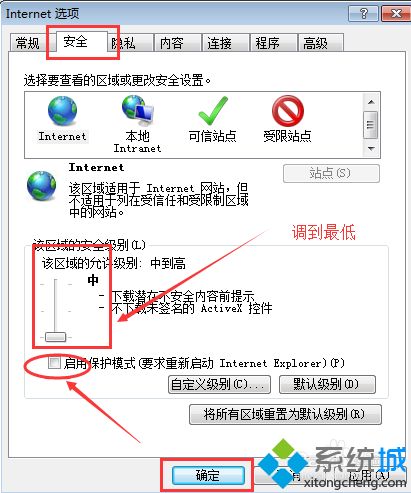
3、值得注意的是如果使用Administrator帐户,在IE选项中无论勾不勾选保护模式都是禁用的;
4、使用其他帐户要先开启UAC才能生效,按下“Win + R”快捷键打开运行,输入“msconfig”并点击确定打开系统配置窗口,切换到“工具”选项卡,选中“更改uac设置”,点击启动;
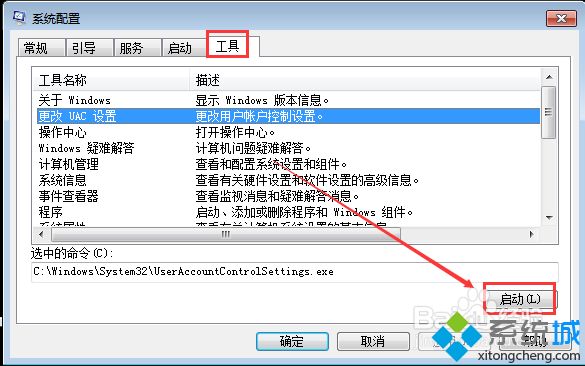
5、在uac设置中,把滑块拉至最上方,点击确定。
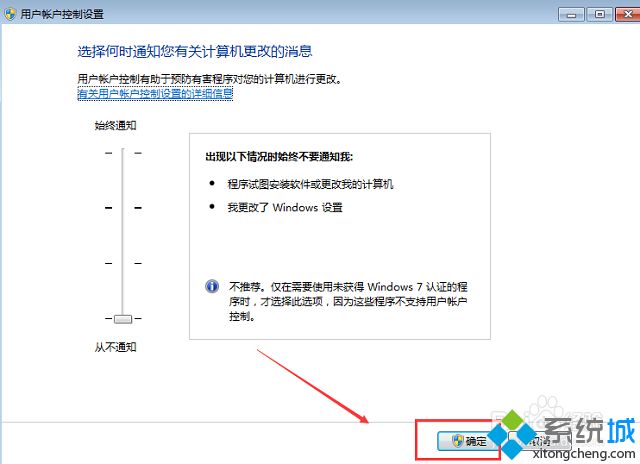
以上就是win7系统ie保护模式禁用怎么解除的介绍了,如果需要开启保护模式,请在使用非管理员账户情况下并开启uac进行设置
相关阅读
win7系统排行
热门教程